[دليل مفصل] كيفية إضافة ملف MKA إلى MKV؟
يُمثل MKA، اختصارًا لكلمة Matroska Audio، هو تنسيق حاوية مُصممَّة خصيصًا للملفات الصوتية، حيث توفر إعادة إنتاج صوت عالي الجودة وميزات متقدمة. ومن ناحية أخرى، فإن MKV، المعروف باسم Matroska Video، هو تنسيق حاوية متعدد الاستخدامات يُمكنه استيعاب العديد من المسارات الصوتية ومقاطع الفيديو والترجمة داخل ملف واحد.
في هذا الدليل، سنستكشف خمس أدوات مفيدة تابعة لجهات خارجية إلى جانب تعليمات مُفصلة حول كيفية دمج ملفات MKA بسلاسة في MKV.
الجزء الأول: إضافة ملف MKA إلى MKV باستخدام 5 أدوات مفيدة من جهات خارجية
عندما يتعلق الأمر بإضافة ملفات MKA إلى MKV، تقدم العديد من أدوات الجهات الخارجية حلولًا فعالة مصممة خصيصًا لتفضيلات ومتطلبات المستخدم المختلفة. دعونا نتعمق في كل أداة، ونستكشف العملية خطوة بخطوة لتحويل ملف MKA إلى MKV:
1. MKVToolNix
يُمثل برنامج MKVToolNix مجموعة شاملة من الأدوات المُصممَّة خصيصًا لإنشاء ملفات MKV وتحريرها وفحصها.
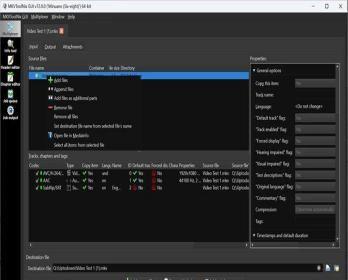
وفيما يلي خطوات إضافة صوت MKA إلى MKV باستخدام برنامج MKVToolNix:
- 1. افتح برنامج MKVToolNix وحدِّد خيار إضافة الملفات.
- 2. قُم باستيراد كلاً من ملف صوت MKA، وملف فيديو MKV إلى الواجهة.
- 3. رتِّب الملفات بالترتيب المطلوب، وحدِّد وجهة الإخراج.
- 4. ابدأ عملية الإرسال المتعدد لدمج صوت MKA بسلاسة مع فيديو MKV.
2. FFmpeg
يُعد FFmpeg إطار عمل قوي للوسائط المتعددة، والذي يشتهر بتنوعه وإمكاناته الواسعة.

وفيما يلي خطوات إضافة صوت MKA إلى MKV باستخدام FFmpeg:
- 1. افتح واجهة سطر الأوامر.
- 2. أدخل أمر FFmpeg مع المعايير المُحدَّدة لتحديد ملفات الإدخال والإخراج.
- 3. نفذ الأمر لدمج مسار صوت MKA في حاوية MKV بفعالية.
3. HitPaw Edimakor
يُمثل HitPaw Edimakor برنامج تحرير فيديو سهل الاستخدام، ومُزود بميزات بسيطة لمعالجة الوسائط المتعددة بسلاسة.

يتم إضافة صوت MKA إلى مقاطع فيديو MKV باستخدام HitPaw Edimakor من خلال الخطوات التالية:
- 1. قُم بتشغيل برنامج HitPaw Edimakor واستيراد ملف فيديو MKV.
- 2. افتح إعدادات المسار الصوتي وحدِّد خيار إضافة ملف الصوت MKA.
- 3. اعثر على ملف صوت MKA المطلوب وافتحه وقُم بتعديل الإعدادات حسب الحاجة.
- 4. احفظ المشروع لدمج صوت MKA بسلاسة مع فيديو MKV.
4. Adobe Premiere Pro
يُعتبر Adobe Premiere Pro برنامج تحرير فيديو احترافي، وموثوق به من قبل مُنشئي المحتوى حول العالم.
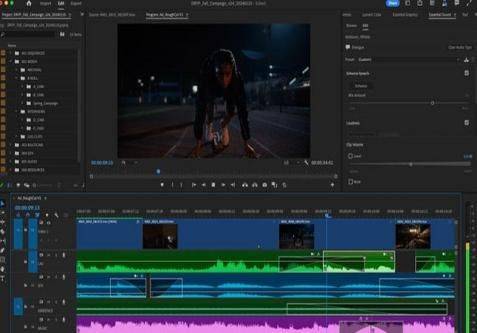
وإليك كيفية إضافة ملف MKA إلى MKV باستخدام Adobe Premiere Pro:
- 1. فتح برنامج Adobe Premiere Pro، وأنشئ مشروعًا جديدًا.
- 2. استيراد كلاُ من فيديو MKV، وملفات الصوت MKA إلى المُخطط الزمني للمشروع.
- 3. محاذاة مسار الصوت مع مسار الفيديو وضبط المزامنة إذا لزم الأمر.
- 4. تصدير المشروع لإنشاء ملف MKV مدمجًا مع ملف صوت MKA المُضمن.
5. DaVinci Resolve
يُعد DaVinci Resolve برنامج تحرير فيديو شهير، والذي يُعرف بميزاته المتقدمة وأدائه المذهل.
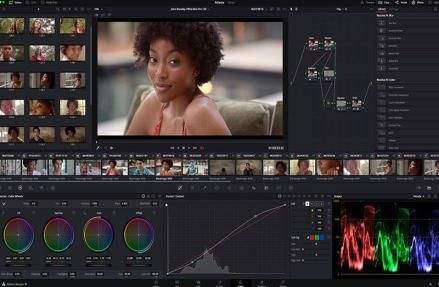
وقد يشمل إضافة صوت MKA إلى MKV باستخدام أداة DaVinci الخطوات التالية:
- 1. فتح أداة DaVinci Resolve، وإنشاء مشروع جديد.
- 2. استيراد كلاً من فيديو MKV وملفات صوت MKA إلى مجموعة الوسائط.
- 3. سحب الملفات وإسقاطها في المُخطط الزمني.
- 4. محاذاة مسار الصوت مع مسار الفيديو وضبط المزامنة حسب الحاجة.
- 5. استعرض المشروع لإنشاء ملف MKV مدمجًا مع صوت MKA المُضمن.
نصائح إضافية
عند دمج وتعديل الصوت في مقاطع فيديو بتنسيق حاوية MKV، فإن MP3 هو تنسيق صوت مدعوم على نطاق أوسع ويستخدم بشكلٍ شائع لمسارات الصوت في ملفات الفيديو. كما يجب أن يعمل بشكلٍ جيد لمتطلبات التحرير، ويكون متوافقًا مع العديد من مُشغلات الوسائط وبرامج التحرير.
الجزء الثاني: تحويل ملف MKA إلى MP3 باستخدام HitPaw Univd (HitPaw Video Converter)
أولاً، يُوصّى بتحويل ملفات MKA إلى MP3 أثناء تحويل ملفات MKA إلى ملفات MKV، لضمان التوافق وسهولة الاستخدام. وقد يبرز HitPaw Univd كأداة مرنة وسهلة الاستخدام لهذه المهمة. حيث يوفر مجموعة واسعة من الميزات المطلوبة، لتلبية احتياجات المستخدمين المتنوعة.
لماذا تختار HitPaw Univd لتحويل ملف MKA إلى MP3؟
- متوافق بشكلٍ سلس مع أنواع عديدة من الملفات، مما يتيح للمستخدمين تحويل ملفاتهم MKA إلى MP3 دون أي مشكلة.
- واجهته سهلة الاستخدام تجعل التصفُّح سهلاً، وتوفر تجربة خالية من المتاعب منذ البداية.
- يسمح للمستخدمين بتحويل ملفات MKA متعددة إلى ملفات MP3 في آنٍ واحد، مما يجعل العملية أكثر كفاءة، خاصةً عند التعامل مع عدد كبير من الملفات.
- تضمن الخوارزميات المتقدمة تحويلًا سريعًا وفعالًا، مما يجعل العملية سريعة وموثوقة، ويوفر للمستخدمين وقتًا ثمينًا، دون المساس بجودة الصوت.
- يوفر للمستخدمين مجموعة متنوعة من الأدوات، لتخصيص إخراج ملفات MP3 وفقًا لتفضيلاتهم.
وفيما يلي خطوات تحويل ملف MKA إلى MP3 باستخدام HitPaw Univd
الخطوة الأولى: تنزيل برنامج HitPaw Univd على جهازك الكمبيوتر.
الخطوة الثانية: النقر على زر "إضافة ملفات" وأضف ملفات MKA التي تريد تحويلها، أو ببساطة إضافتها عن طريق سحبها وإفلاتها في الواجهة.

الخطوة الثالثة: اختيار MP3 كتنسيق الإخراج من القائمة المنسدلة. اضبط الإعدادات الإضافية مثل مُعدل البت، ومُعدل العينة، وبرنامج ترميز الصوت وفقًا لمتطلباتك لتخصيص ملفات MP3 الناتجة.

الخطوة الرابعة: انقر على زر "تحويل" لبدء عملية التحويل. بعد اكتمال عملية التحويل، ابحث عن ملفات MP3 الناتجة في مجلد الإخراج المُحدد.

الجزء الثالث: الأسئلة الشائعة حول تحويل ملف من MKA إلى MKV
س 1: هل تنسيق MKV هو أفضل تنسيق فيديو؟
ج1. يتميز MKV بالعديد من المزايا، بما في ذلك دعم الفيديو والصوت عالي الجودة، ومسارات الترجمة المتعددة، والضغط الفعّال. وعلى الرغم من أن MKV خيارًا شائعًا للعديد من المستخدمين بسبب تنوعه والميزات المتقدمة التي يوفرها، إلا أن التنسيقات الأخرى قد تكون أكثر ملاءمة لتطبيقات معينة.
س 2: هل يمكنني تشغيل ملف MKA على نظام iOS؟
ج2. بشكل افتراضي، قد لا تدعم أجهزة iOS تشغيل ملفات MKA. ومع ذلك، يمكن للمستخدمين استخدام مُشغلات الوسائط من جهات خارجية أو تحويل ملفات MKA إلى تنسيقات متوافقة مع نظام التشغيل iOS مثل MP3 أو AAC باستخدام برامج مناسبة. ومن خلال تحويل ملفات MKA إلى تنسيقات متوافقة، يضمن المستخدمين تشغيلاً سلسًا على أجهزة iOS دون أي مشاكل في التوافق.
الخُلاصة
في الختام، قد تؤدي إضافة ملفات MKA إلى MKV إلى تحسين مشاريع الوسائط المتعددة بشكلٍ كبير، ويبرزHitPaw Univd (HitPaw Video Converter) كحلٍ موثوق لتحويل ملفات MKA إلى MP3.
سواءً كنت مُستخدمًا مبتدئًا أو محترفًا خبيرًا، فإن برنامج HitPaw Univd يوفر تجربة تحويل للوسائط المتعددة سهلة للغاية، مما يجعله خيارًا مُوصَّى به بشدة للمستخدمين الذين يسعون إلى نتائج مثالية.









 HitPaw VikPea
HitPaw VikPea HitPaw FotorPea
HitPaw FotorPea




شارك هذه المقالة:
حدد تقييم المنتج:
محمد أمين
محرر HitPaw
أعمل بالقطعة منذ أكثر من خمس سنوات. دائمًا ما يثير إعجابي عندما أجد أشياء جديدة وأحدث المعارف. أعتقد أن الحياة لا حدود لها لكني لا أعرف حدودًا.
عرض كل المقالاتاترك تعليقا
إنشاء التعليقات الخاص بك لمقالات HitPaw